私は今、八王子にコワーキングスペースを作り隊というグループで八王子市にコワーキングを作ろう!という活動をしています。実際にスペースを作るために、経費や予算について試算するのにスプレッドシートを使ったり、文書を作るのにもGoogleドキュメントを使ったりします。それらは公にはできないものなのでグループ内だけで共有しなければなりません。メールアドレスを入力してその都度設定すればできるのですが、人数が多くなってくるととても面倒になります。ということでフォルダを作ってそのフォルダに入れたファイルは全てグループ内で共有できるようにしてみました。
グループ用のフォルダを作る
Googleドライブにアクセス をクリックします。ログインしていなければここでログイン画面が出ます。
ログインするとこのような感じの画面になります。
作成 をクリックして フォルダ をクリックします。
フォルダの名前 八王子コワーキングスペース を入力して、作成 をクリックします。
マイドライブに 八王子コワーキングスペース というフォルダができました。
作ったフォルダにファイルを移動して、フォルダを共有する
マイドライブの一覧から
既に作成済みのスプレッドシートでこのフォルダで共有したいものをクリックします。
スプレッドシートが開いたら、ファイルをクリックし、フォルダに移動をクリックします。
表示されたフォルダの一覧から、先ほど作った 八王子コワーキングスペース を選択して、移動 をクリックします。
マイドライブ に戻って、八王子コワーキングスペースフォルダをクリックします。
このようにスプレッドシートがフォルダ内に移動したのが分かります。
フォルダを共有してみる
共有したいフォルダで右クリックし、共有>共有 をクリックします。
共有するための画面がポップアップされるので、その中にある 招待 というところにメールアドレスを書いて、送信をクリックします。メールアドレスはカンマ区切りで複数入力することができます。
*今回はテスト用に通常使っているGoogleアカウントでない方の自分のメールアドレスを使っています。
このようなメールが届くので 八王子コワーキングスペース というところをクリックします。
このようにフォルダが開いてファイルが表示されるので、クリックします。
スプレッドシートが表示され、セルをダブルクリックすると編集ができることが分かります。
試しに No. と書いてあったところを 番号 と書き換えてみました。
この状態で別のアカウント(ファイルのオーナー)からこのスプレッドシートを見ると、
No.が番号と書き換えられたスプレッドシートとなっていることがわかります。
注意点として共有フォルダを作った人以外がそのフォルダをドライブの画面から見るには、
このようにマイドライブには表示されていませんので、共有アイテムをクリックします。
するとこのようにフォルダが表示されます。
共有フォルダを作っておけばどんどんファイルを作ったり、移動したりするだけで共有できる
このように共有フォルダにスプレッドシートやドキュメントを置けばその共有フォルダを見たり編集出来たりする人たちみんなで共有できますので手間がかかりません。新しくファイルを作る際には、
このように警告が出ますので誤ってプライベートなファイルを作ってしまい、共有されてしまうということも無いかと思います。
GoogleスプレッドシートなどのWebで編集出来るものだけでなく、zipファイル他のデジタルデータをアップロードできるので共有のオンラインストレージとして使えて大変便利かと思います。



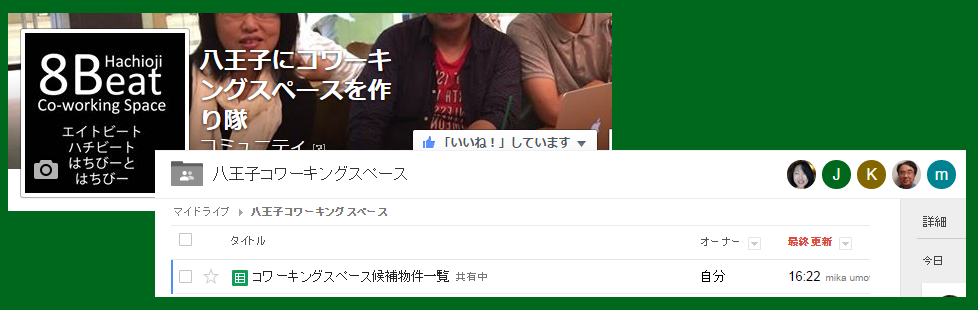
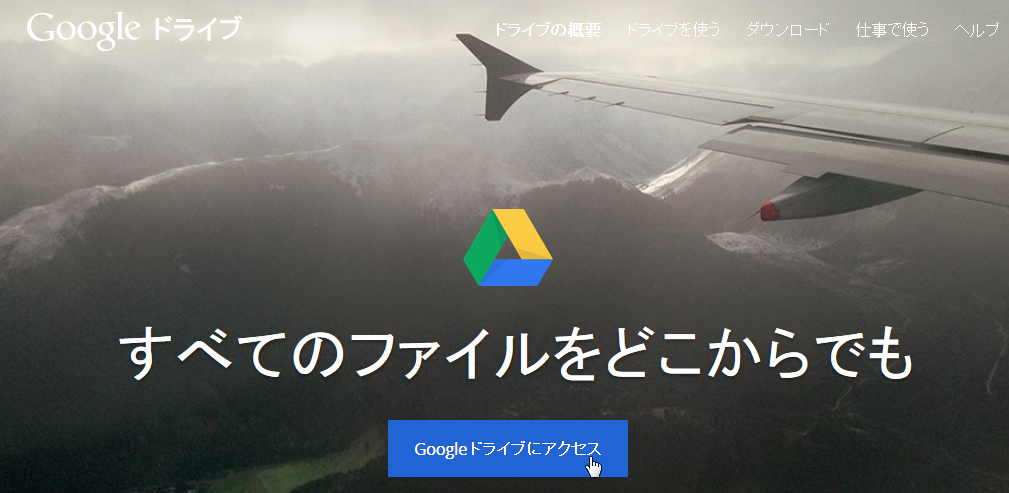
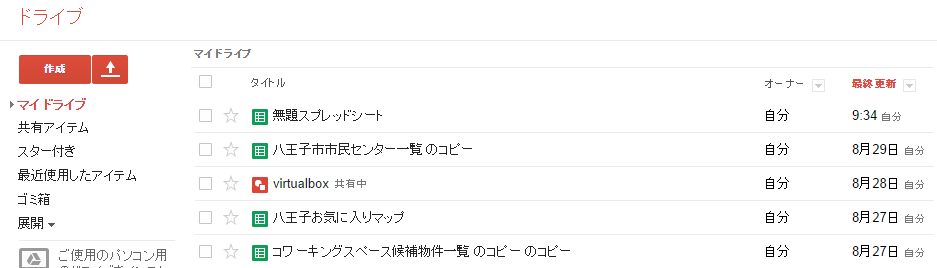
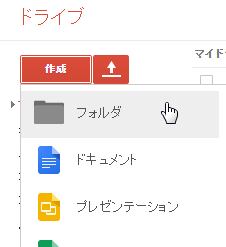
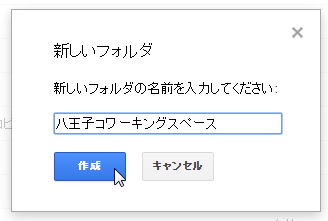


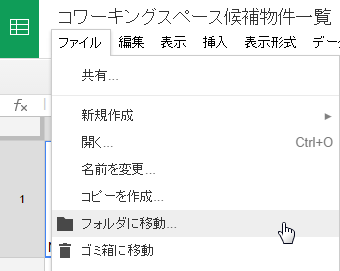
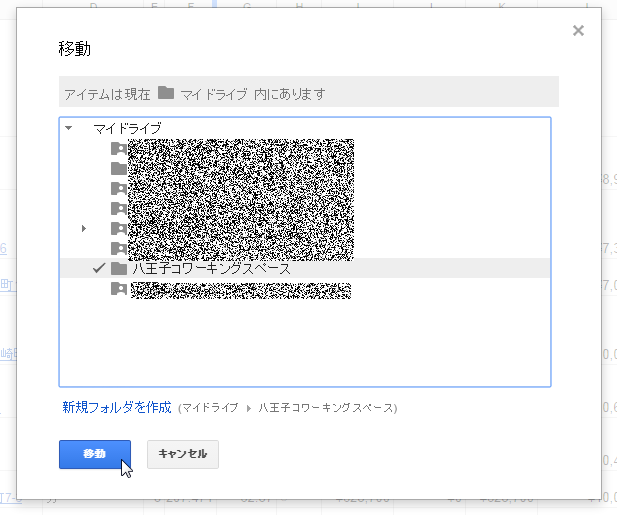
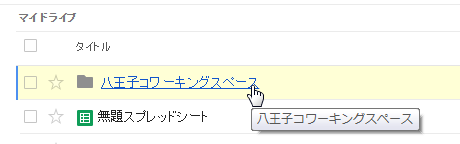
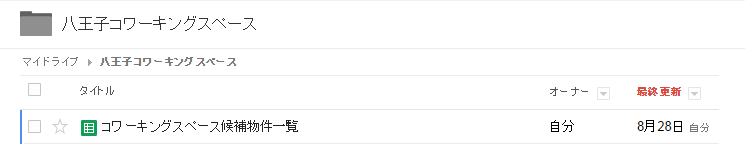
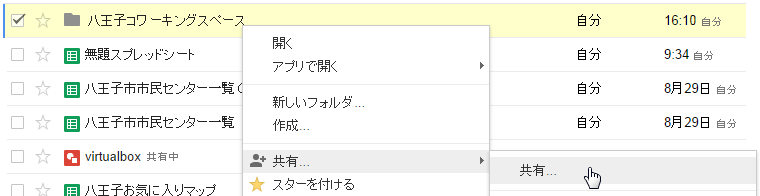
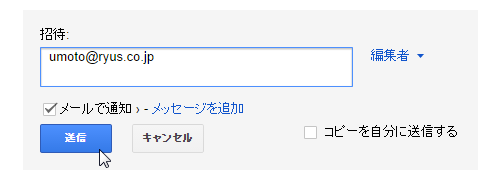
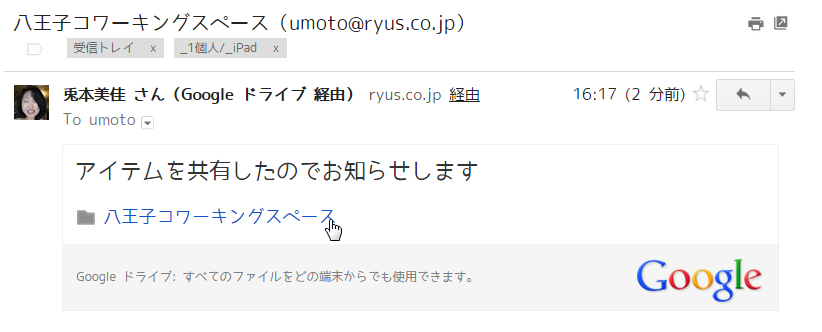
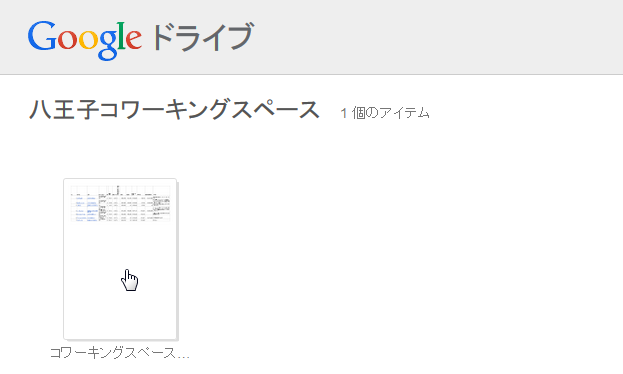
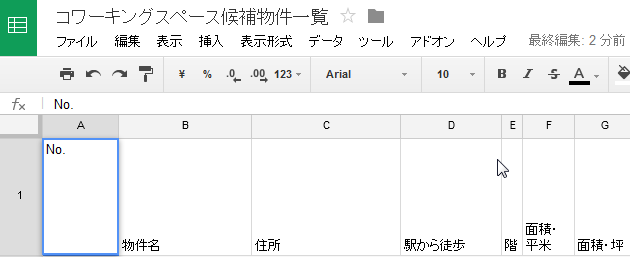
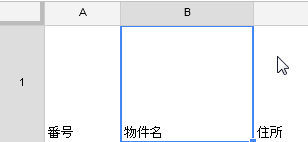
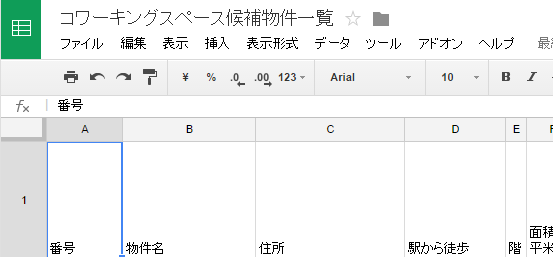
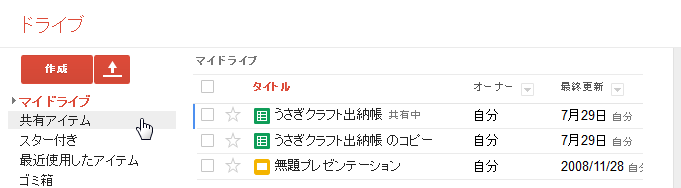
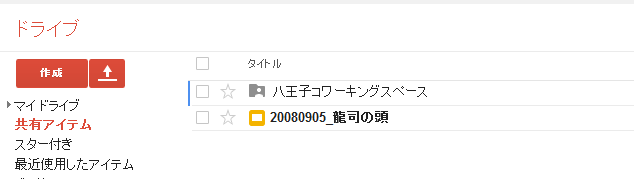
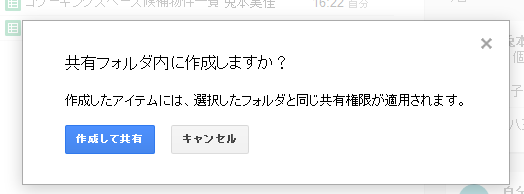

コメント
コメント一覧 (1件)
[…] 限られた複数人で参照するGoogleスプレッドシートをフォルダで共有する […]